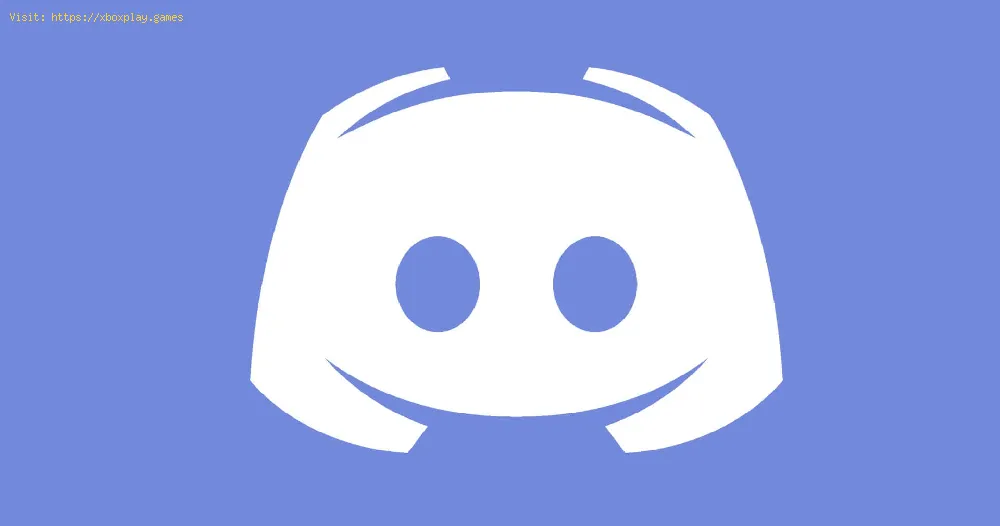2021-03-16 10:12:37
日本語
Discordガイドを使用すると、修正が開始されない方法について詳しく知ることができます。見てみましょう。
それは確かに非常に人気のあるオンラインチャットの1つです。特別なプレーヤーの場合、ユーザー間の接続はインスタントメッセージングによって維持され、私たちがプレイしていることを知らせます。これは無料で使用できます。ただし、アニメーション化されたアバターや絵文字などにアクセスするためのオプションのプレミアムサブスクリプションがあり、さまざまなデバイスとの互換性もプラスですが、バグが発生する可能性があります。そのうちの1つは、修正方法が開始されないことを知りたいと思うようになります。このガイドでは、それを修正するために必要なガイダンスを見つけることができます。見てみましょう。
Discordについて知っておくべきことは?
それは確かに非常に人気のあるオンラインチャットの1つです。特別なプレーヤーの場合、ユーザー間の接続はインスタントメッセージングによって維持され、私たちがプレイしていることを知らせます。これは無料で使用できます。ただし、アニメーション化されたアバターや絵文字などにアクセスするためのオプションのプレミアムサブスクリプションがあり、さまざまなデバイスとの互換性もプラスですが、バグが発生する可能性があります。そのうちの1つは、修正方法が開始されないことを知りたいと思うようになります。このガイドでは、それを修正するために必要なガイダンスを見つけることができます。見てみましょう。
Discordが起動しない問題を修正する方法は?
- 更新:Discordが頻繁に受け取るさまざまな更新を考慮することが重要です。これは、エクスプロイトや悪意のあるコードの悪用がないようにするためであり、それを解決する方法が開始されないようにするために、このプラットフォームに存在する最新バージョン。利用可能な更新がある場合に自動的にそうするように構成できることを考慮に入れています。
- オペレーティングシステムの更新:Discordの動作は、オペレーティングシステムの最新状況に依存するため、アプリケーションの実行時に問題が発生しないように最新の状態に保つ必要があります。これを解決する方法について検討する必要があります。
- 他のプログラムを閉じる:他のプログラムがバックグラウンドで開始されると、これはプラットフォームの使用に影響します。これは、それらが消費するリソースによって動機付けられ、ゲーム、編集ソフトウェア、およびウイルス対策が際立っており、これがブロックできる最後のプログラムです。プラットフォームとゲームは問題を引き起こす可能性があります。これをプレイする前に、Discordアプリケーションを起動する必要があります。
- アプリケーションデータの削除:一部の破損したデータがアプリケーションを起動できない原因である可能性があります。次に、データを削除する必要があります。そのためには、Windows Rを使用して、実行と表示されている場所にpercentappdataパーセントを書き込み、Enterキーを押してからウィンドウを書き込みます。アプリケーションの名前、削除する必要のある対応するフォルダーを書き込むことで、サーバーから削除されたデータを取得します。アクセスを再試行するだけです。
- バックグラウンドでタスクを終了します。タスクマネージャーを使用して、このアプリケーションに関連して開いているプロセスを探すことができます。解決方法が開始されないことを終了した後、もう一度実行してみます。起動時のバグが修正される可能性があります。
- 日付と時刻の構成:これはアプリケーションによって自動的にチェックされるものであることが判明しました。これが一致しない場合は、アプリケーションが起動しないため、これを修正する必要があります。これは、日付と時刻の構成を開くときに実行されます。 、確立する自動オプションをアクティブ化する必要があることを考慮して、アプリケーションの入力を再試行します。
- DNSをクリーンアップする:DNS構成が適切でない場合、さまざまなエラーが発生する可能性があります。復元のためのクリーニングを行うには、通常Discordを入力できます。このため、Windows Rを使用してcdmを記述し、次にipconfig / flushdnsを記述します。入力してから、問題が終了したかどうかを確認するために入力を試みます。
- Webブラウザ:これはプラットフォームにアクセスするためのもう1つの可能なオプションです。これはデスクトップからの実行の失敗が原因です。代わりに、Webブラウザを使用してログインします。その後、閉じてもう一度やり直します。 、デスクトップから一般的な方法で実行します。場合によっては、問題が終了することがあります。
- 再インストール:それを解決する方法が開始されないことを解決する最も簡単なオプションは、アプリケーションとそれに関連するすべてのファイルをアンインストールすることです。アンインストールした後、PCを再起動し、アプリケーションのWebサイトにアクセスしてダウンロードします。最新のインストールおよび構成ファイルの場合、インストールを実行するだけで、障害に対する特定の解決策を実現できます。
最後に、修正方法が開始されないことがわかったので、先に進んで、Discordがどれほど楽しいかを楽しんでください。